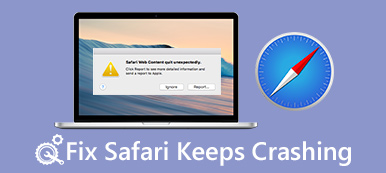Jos olet asettanut Safarin tai Chromen poistamaan selaushistorian automaattisesti, tulet katumaan sitä, kun haluat noutaa joitain aiemmin tarkastettuja tärkeitä tietoja. Onko mahdollista palauttaa poistettu historia Safarissa iPhonessa? Vastaus on lupaava. Sinulla on kunnollinen onnistumisprosentti poistaaksesi selaushistorian. Lue tämä artikkeli oppiaksesi kuinka löytää poistettu historia iPhonessa Safari ja Google Chrome.
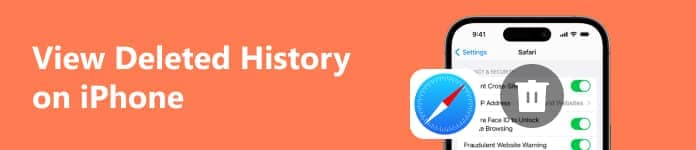
- Osa 1: Poistetun historian löytäminen iPhone Safarissa/Googlessa (helppoin)
- Osa 2: 2 tapaa palauttaa poistettu Safari/Google-historia iPhonessa
- Osa 3: Etsi poistettu Google-historia Google-toiminnastasi
- Osa 4: Usein kysytyt kysymykset poistetun historian katsomisesta iPhonessa
Osa 1: Poistetun historian löytäminen iPhone Safarissa/Googlessa (helppoin)
Kuten edellä mainittiin, on mahdollista löytää poistettu historia iPhonesta, mutta se perustuu moniin menetelmiin. Mikset käyttäisi tehokasta palautusohjelmaa iPhone Safarin ja Googlen poistetun historian palauttamiseen? Apeaksoft iPhone Data Recovery voi nopeasti skannata iPhonesi ja hakea poistetun Safari-historian ja kirjanmerkit. Ja voit valikoivasti palauttaa haluamasi iPhonellesi yhdellä napsautuksella.

4,000,000 + Lataukset
Liitä iPhonesi USB:llä tarkistaaksesi poistetun selaushistorian.
Luokittele Safari-selaushistoriasi tiettyyn ryhmään.
Valitse haluamasi Safari-selaushistoria ja palauta se yhdellä napsautuksella.
Tarjoa esikatseluominaisuus, jonka avulla voit ymmärtää selaushistorian.
Vaihe 1 Lataa Apeaksoft iPhone Data Recovery ja käynnistä se. Liitä iPhone tietokoneeseen. Klikkaa Aloita haku -painiketta löytääksesi poistetun historian iPhonesta.
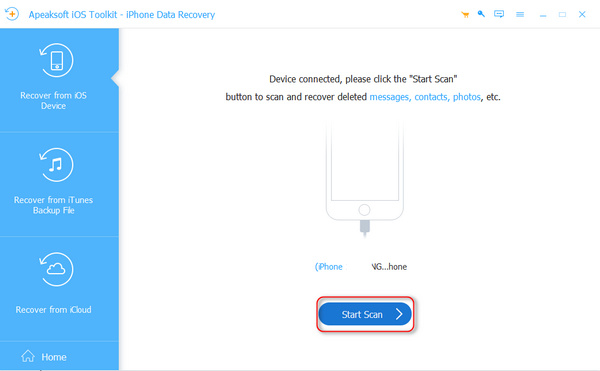
Vaihe 2 Kun ohjelma skannaa iPhonesi, se listaa kaikki iPhonessasi olevat poistetut ja olemassa olevat tiedot. Voit mennä osoitteeseen Safarin kirjanmerkit ja Safarin historia osiot palauttaaksesi poistetun historian iPhonessasi. Klikkaa Valintaruutu -painikkeita valitaksesi selaushistorian ja napsauta sitten toipua -painike palauttaa ne.
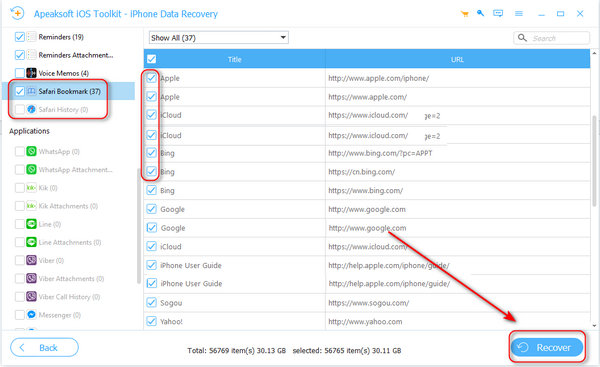
Osa 2: 2 tapaa palauttaa poistettu Safari/Google-historia iPhonessa
On olemassa muita tapoja palauttaa poistettu Safari/Google-historia iPhonessasi. Sinun tulee kuitenkin varmistaa, että olet varmuuskopioinut iPhonesi säännöllisesti saadaksesi jokaisen selaushistorian, kun käytät iPhonea.
1. Palauta iPhonen poistettu historia iCloudin avulla
Varmista, että olet varmuuskopioinut iPhone iCloudiin ennen, tai et ehkä löydä poistettua historiaa iPhonestasi.
Vaihe 1Palauta iPhoneAvaa Asetukset sovellus ja napauta general -painiketta. Napauta sitten Siirrä tai nollaa iPhone -painiketta. Sinun tulee poistaa kaikki sisältö ja asetukset. Sitten voit palauttaa iPhonesi iCloudilla.
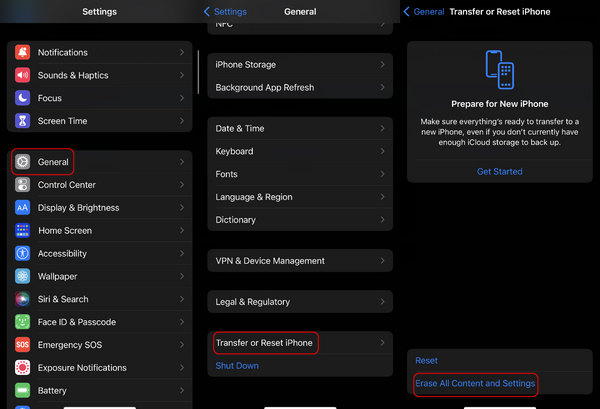 Vaihe 2 Palauta iPhone iCloudilla
Vaihe 2 Palauta iPhone iCloudillaKun olet tyhjentänyt iPhonen, se käynnistyy uudelleen, ja sinun on määritettävä se uudelleen. Kun on kyse Sovellustiedot ikkunassa, sinun tulee napauttaa Palauta iCloudista -painiketta. Sitten löydät iPhonesi poistetun historian varmuuskopiosta.
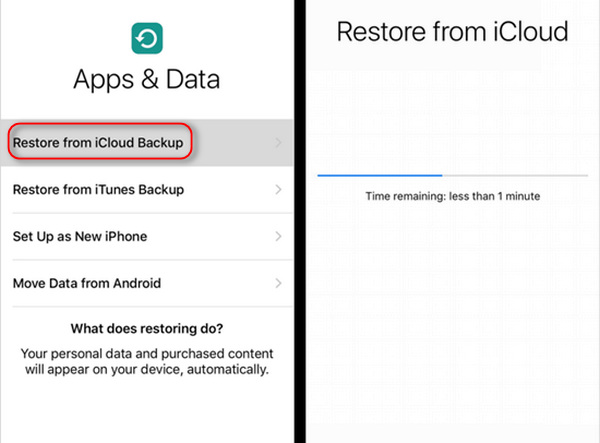
2. Palauta iPhonen poistettu historia iTunesin avulla
iTunes vaatii myös varmuuskopion palauttaakseen poistetun Safari/Google-historian iPhonessasi ja jos et pääse käsiksi tietokoneeseen, jolla varmuuskopioi iPhonesi iTunesiin, palautus ei voi käynnistyä.
Vaihe 1 Yhdistä iPhone tietokoneeseen USB:llä. iTunes tunnistaa iPhonesi. Napsauta sitten Laite -painike vasemmassa yläkulmassa.
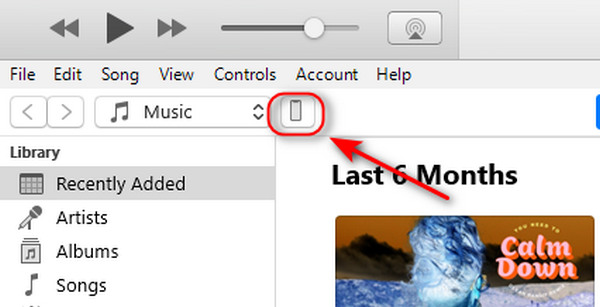
Vaihe 2 In Yhteenveto -osiosta, sinun tulee napsauttaa Palauta varmuuskopiointi -painiketta palauttaaksesi iPhonesi tämän tietokoneen varmuuskopiotiedostolla. Sitten sinulla on mahdollisuus löytää poistettu historia iPhonesta. iTunes voi myös palauttaa poistetut muistiinpanot iPhonesta yhdellä napsautuksella.
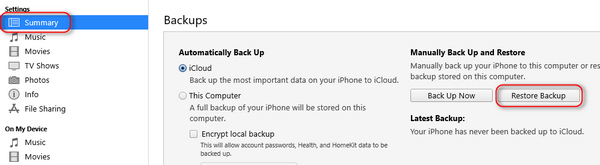
Osa 3: Etsi poistettu Google-historia Google-toiminnastasi
On olemassa tapa auttaa sinua löytämään poistetun Google-historian iPhonellasi. Voit mennä Oma Google-toiminto tarkastellaksesi viimeaikaisia toimiasi Chromessa. Se voisi olla tapa tarkastella selaushistoriaa.
Vaihe 1 Avaa Chrome iPhonessa ja napauta Lisää: -painiketta oikeassa alakulmassa. Napauta sitten Historia painiketta.
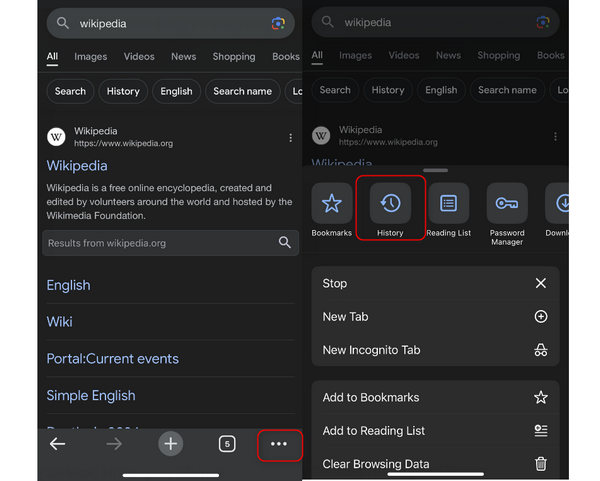
Vaihe 2 Kiinnitä huomiota hakukentän alla olevaan tietoon. Siirry Google-toimintaasi napauttamalla sivuston linkkiä. Tällöin et löydä poistettua historiaa iPhonellasi Google.
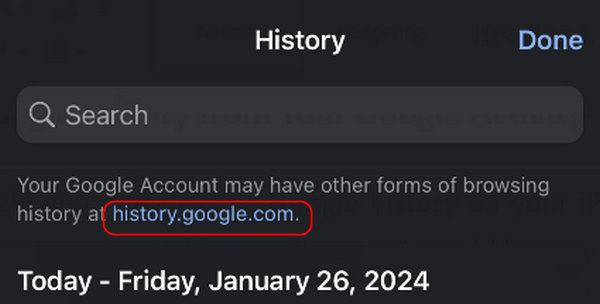
Osa 4: Usein kysytyt kysymykset poistetun historian katsomisesta iPhonessa
Miksi en löydä iPhonen poistettua historiaa web iCloudista?
Web iCloud ei tarjonnut tätä ominaisuutta. Et voi tarkastella sovellusliitteiden varmuuskopiotiedostoja paitsi muistiinpanot, valokuvat, yhteystiedot jne. Jos haluat tietää, varmuuskopioiko iCloudsi selaushistoriasi, voit vain palauttaa iPhonesi.
Miksi en löydä äskettäin poistettua Google-historiaa iTunes-varmuuskopiosta?
iTunes ei voi varmuuskopioida iPhone-tietojasi reaaliajassa. Voit palauttaa vain iPhonen poistetun historian, jonka olet varmuuskopioinut aiemmin. Siksi kannattaa käyttää Apeaksoft iPhone Data Recovery palauttaaksesi poistetun historian iPhonesta ilman aikarajoitusta.
Voinko löytää iPhonen poistetun historian Web-sivuston tiedoista?
Voit tarkastella verkkosivuston verkkotunnusta vain selaushistoriastasi. Siksi se ei ole oikea tapa palauttaa poistettua Google/Safari-historiaa iPhonessasi.
Yhteenveto
Tässä artikkelissa kerrotaan, kuinka voit löytää poistetun historian iPhonesta. iCloud ja iTunes voivat palauttaa suoraan varmuuskopiotiedostoista, mutta ne vaativat säännöllisen varmuuskopion äskettäin poistetun historian saamiseksi. Myös jos haluat tietää kuinka löytää poistettu Google-historia iPhonesta, Voit käyttää Apeaksoft iPhone Data Recovery, jolla ei ole aika- tai järjestelmärajoituksia. Tämä tehokas ohjelma voi noutaa kaikki poistetut Safari- ja Google-historia iPhonestasi yhdellä napsautuksella sen skannaamiseksi.